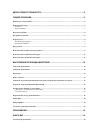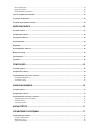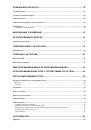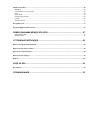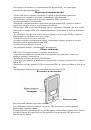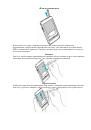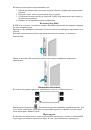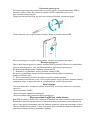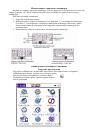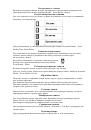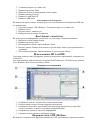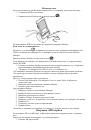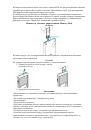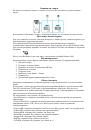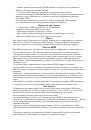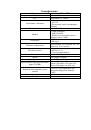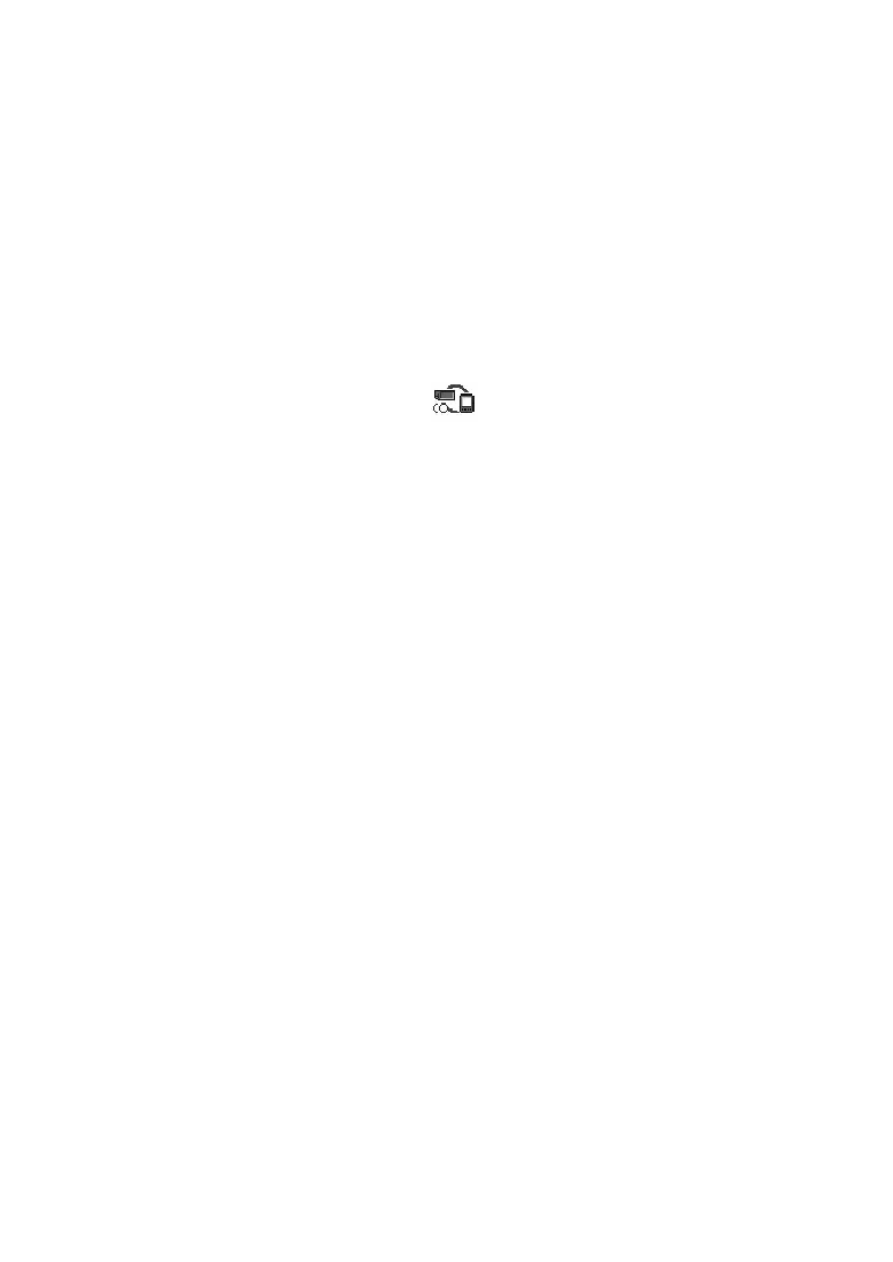
•
На
шаге
6
Вы
можете
нажать
Delete
для
удаления
записи
Установка
ПО
в
карту
или
с
нее
Однако
,
учтите
следующую
информацию
,
поскольку
сбой
может
происходить
в
зависимости
от
приложения
.
•
Вы
можете
только
копировать
прикладные
файлы
(
файлы
с
расширениями
типа
.prc.pdb)
следующим
способом
.
Связанные
файлы
не
будут
скопирован
вместе
одновременно
•
Данные
,
запасенные
в
карте
памяти
(
типа
файлов
изображения
)
не
будут
отображены
1.
Вставьте
карту
2.
Откройте
меню
3.
Нажмите
Copy
в
выпадающем
списке
4.
Нажмите
6
следующая
от
Copy
и
выберите
Handheld
или
Card
5.
Выберите
т
приложение
,
которое
Вы
хотите
установить
6.
Нажмите
Copy
Запуск
MS Gate
Вращайте
колесико
и
выберите
MS Gate,
нажмите
на
колесико
.
Или
запустите
из
загрузчика
программ
,
нажав
на
иконку
Настройка
КПК
Вы
можете
выполнить
все
необходимые
настройки
,
изменив
Preferences
Форматы
Во
вкладке
Formats Preferences
в
выпадающем
списке
на
верху
экрана
(
нажмите
6
)
Вы
можете
изменить
формат
отображения
времени
,
дат
,
цифр
,
начала
недели
Для
установки
времени
выберите
в
Preference – Date&Time – Set Time.
Для
установки
даты
выберите
Preference – Date&Time - Set Date.
Для
установки
часового
пояса
выберите
Preference – Date&Time – Set Time Zone
Общие
настройки
Шрифты
Для
настроек
шрифта
откройте
приложение
,
нажмите
6
.
Нажмите
Options – Font
Автоматическое
отключение
Есть
опция
,
которая
автоматически
отключат
питание
КПК
после
истечения
определенного
промежутка
времени
,
в
течении
которого
Вы
не
используете
КПК
.
Для
этого
в
выпадающем
списке
Preferences
выберите
General.
Нажмите
на
6
после
Auto-
off After,
затем
произведите
нужные
настройки
.
Если
Вы
хотите
,
чтобы
КПК
не
отключался
,
когда
он
стоит
на
подставке
,
то
убедитесь
,
что
выбрана
эта
опция
во
флаговой
кнопке
Stay on in Cradle
Звук
Для
выбора
настроек
звуков
в
выпадающем
списке
Preferences
выберите
General,
а
затем
настройте
все
опции
Sound,
которые
требуется
Будильник
Вы
можете
установить
вибрацию
или
подсветку
во
время
звонка
.
Для
этого
выберите
Preferences – General – Alarm Vibrate
или
Alarm LED
Кнопки
приложений
Вы
можете
назначить
открытие
отличных
от
тех
,
которые
установлены
по
умолчанию
,
по
нажатию
кнопок
на
передней
панели
.
Для
этого
выберите
Preferences – Buttons
и
выберите
нужное
приложение
.
Graffiti
Вы
можете
сами
создать
новые
горячие
клавиши
с
использованием
Graffiti.
Для
этого
используйте
опцию
Preferences – ShortCut